아이폰 탁상시계모드 스탠바이기능 끄기, 켜기와 꾸미기 설정(시계, 달력, 색상, 사진, 알림)
안녕하세요!
오늘은 아이폰의 특별한 기능에 대해서
이야기를 해보려고 합니다.
아이폰이 iOS17로 업데이트되면서 신기한
기능이 생겼습니다.
바로 아이폰 '스탠바이'모드 입니다.
아이폰 스탠바이 모드란 아이폰이 충전이
되고 있는 상태에서 가로방향으로 핸드폰이
누워있으면 활성화되는 기능입니다.
스탠바이 기능이 활성화되면 시계나,
위젯, 사진 등을 설정해놓으면 핸드폰이
꺼져있을 때 해당 설정들이 표시됩니다.
따라서 탁상시계나, 달력 등으로 활용하여
시간정보를 꾸준히 확인할 수 있다는
장점이 있습니다.
그래서 오늘은이 아이폰스탠바이 기능을
사용하고 다양한 방식(시계, 달력, 색상, 사진,
알림 등)으로 꾸미기설정하는 방법에 대해서
알려드리도록 하겠습니다!
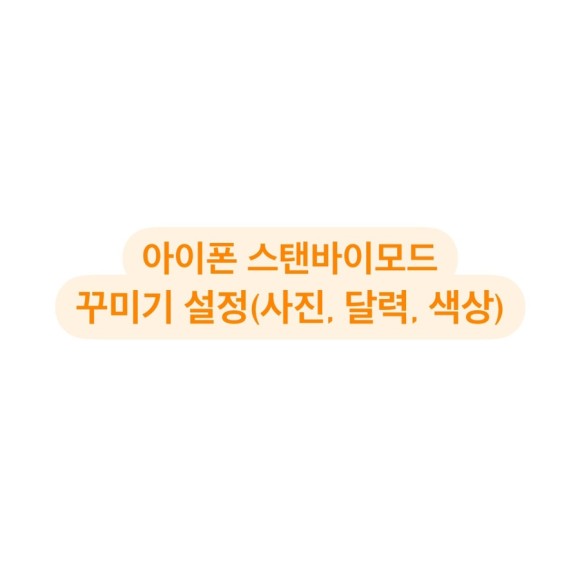
아이폰 스탠바이모드 활성화하기
1. 먼저 설정어플로 들어가주세요.
2. 밑으로 스크롤하여 '스탠바이'라고 쓰여져
있는 탭으로 들어가주세요.


여기서 스탠바이 기능을 활성화할 수 있습니다.
또한, 스탠바이 기능이 활성화되어 있을 때
핸드폰에 오는 알림을 표시할 것인지 아닌지도
스탠바이 설정 세번째, 네번째 부분에서
설정이 가능합니다.
아이폰 스탠바이모드 꾸미기
달력, 시계 등 기본 위젯과 다른어플 위젯
먼저 휴대폰 화면을 끈 후에 충전이 되고 있는
상태에서 가로로 돌려주세요.
그럼 스탠바이모드가 켜질 것입니다.
스탠바이 시작하기 화면이 뜨면 계속을
눌러주세요.

그럼 스탠바이모드가 활성화됩니다.
여기서 오른쪽이나 왼쪽 아무거나 꾹
눌러주시면 스탠바이모드를 편집할 수 있는
기능이 생기게 됩니다.




따라서 달력이나 날씨부터 시작해서 다른
어플의 위젯들 까지도 스탠바이모드에서
사용이 가능합니다.




편집 툴에서 왼쪽 상단의 +아이콘을 누르면
위의 왼쪽 이미지들처럼 음악이나 알람 혹은
다른 어플의 위젯 등 다양한 위젯들을
스탠바이모드에 설정이 가능합니다.
아이폰 스탠바이모드 꾸미기
아이폰의 기본 디자인에서 색상선택
현재 스탠바이모드에서 화면을 왼쪽으로
스와이프해주시면 아이폰 스탠바이 기본
디자인들에서 선택할 수 있습니다.




꾸욱눌러서 선택할 수 있고 오른쪽 하단의
하얀색 동그라미를 눌러서 색상을 선택할 수
있습니다.
아이폰 스탠바이모드 꾸미기
사진
마지막으로 왼쪽으로 한번더 스와이프해주면
사진을 골라서 스탠바이모드를 꾸밀 수
있습니다.
추천, 자연, 도시 이렇게 세가지 중에서
선택할 수 있습니다.


물론 본인이 직접 촬영한 사진들 중에서
선택하는 것입니다.
왼쪽 상단의 눈모양 아이콘을 눌러서
사진을 직접 선택하는 것도 가능합니다.

이렇게 해서 아이폰의 탁상시계 기능인
스탠바이모드를 켜고 끄는 방법과 꾸미기 설정
(시계, 달력, 색상, 사진, 알람)을 하는
방법에 대해서 알아보았습니다.
가로로 돌려놓기만 해도 탁상시계가 되는
기능이라니..
생각보다 설정법과 꾸미는 방법이 간단하기도
하고 다양하게 꾸밀 수 있어서 탁상시계 겸
사용하기 좋을 것 같아요.
도움이 되었으면 좋겠습니다!

함께 보면 좋은 글

안녕하세요! 오늘은 아이폰에서 디데이 어플과 관련된 이야기를 해보려고 합니다. 많은 분들이 디데이 어플...
blog.korea-iphone.com

안녕하세요! 오늘은 아이폰의 알람기능에 대해서 이야기를 해보려고 합니다. 아마 아이폰의 여러 기능들 중...
blog.korea-iphone.com